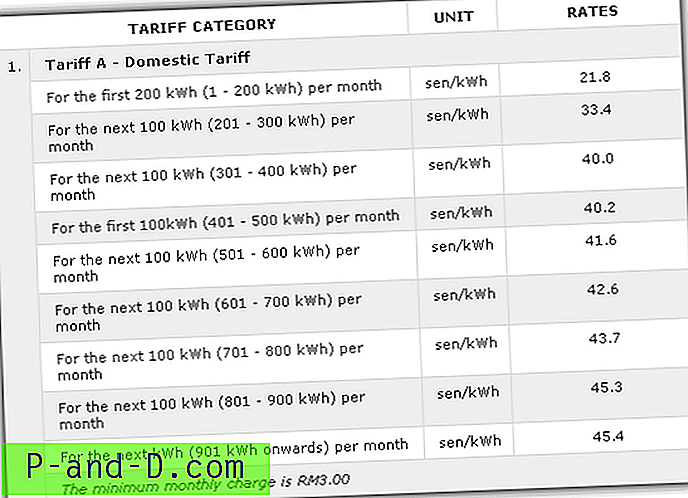มันเป็นประสบการณ์ที่ยอดเยี่ยมเสมอในการรับชมภาพยนตร์รายการทีวีและรายการสื่ออื่น ๆ บนหน้าจอขนาดใหญ่ ดังนั้นหากคุณกำลังมองหาคำแนะนำเกี่ยวกับจอแสดงผลแบบไร้สาย, Mirror Screen หรือ Mira Cast Samsung ของคุณบน Samsung Smart TV ผ่านเครือข่าย Wi-Fi ไร้สายคุณมาถูกที่แล้วเพราะฉันได้ให้คำแนะนำทีละขั้นตอนเพื่อ screencast อุปกรณ์ Samsung Galaxy ทั้งหมดบน Smart TV
ตรวจสอบให้แน่ใจเฉพาะอุปกรณ์ที่มีตัวเลือก Screen Mirror ภายใต้การตั้งค่าของโทรศัพท์ Galaxy ของคุณ
วิธี Screencast Samsung Galaxy กับ Samsung Smart TV
ขั้นตอนที่ 1.
ไปที่ การตั้งค่า สมาร์ทโฟน OnePlus ของคุณ
ขั้นตอนที่ 2.
เปิด Wifi แล้ว เปิดใช้งาน ตอนนี้ แตะที่จุดสามจุด (เมนู) เพื่อเปิดตัวเลือกเพิ่มเติม
ขั้นตอนที่ 3
คลิกที่ตัวเลือกที่เรียกว่า ขั้นสูง แตะที่ Wi-Fi Direct
ขั้นตอนที่ 4
ในทางกลับกันให้แตะที่ ปุ่มเมนู บนรีโมททีวี ตอนนี้เปิด เครือข่าย และตรวจสอบตัวเลือกชื่อ Wi-Fi Direct

Wi-Fi Direct และการสะท้อนหน้าจอ
ขั้นตอนที่ 5
คุณจะเห็นตัวเลือก Samsung Smart TV ภายใต้ Wi-Fi โดยตรงจากโทรศัพท์ของคุณ
คลิกที่ตัวเลือกทีวีเพื่อ เชื่อมต่ออุปกรณ์ทั้งสองด้วย Wi-Fi Direct
ขั้นตอนที่ 6
ตอนนี้อีกครั้งภายใต้ตัวเลือกเครือข่ายของทีวีค้นหาตัวเลือกที่ชื่อ Mirror Screen และเปิด
ในสมาร์ทโฟน Samsung ของคุณภายใต้การตั้งค่า ให้เปิด "ส่ง" หรือ "สะท้อนหน้าจอ" ชื่อและที่ตั้งภายใต้การตั้งค่าจะแตกต่างกันไปตามอุปกรณ์และรุ่น
นอกจากนี้คุณยังสามารถเปิดใช้งานได้โดยตรงจากแท็บการแจ้งเตือนหากเป็นไปได้
ขั้นตอนที่ 7
ตอนนี้ใน Screen Mirror คุณจะเห็นตัวเลือก Samsung Smart TV คลิกที่มันและปล่อยให้มันเชื่อมต่อ
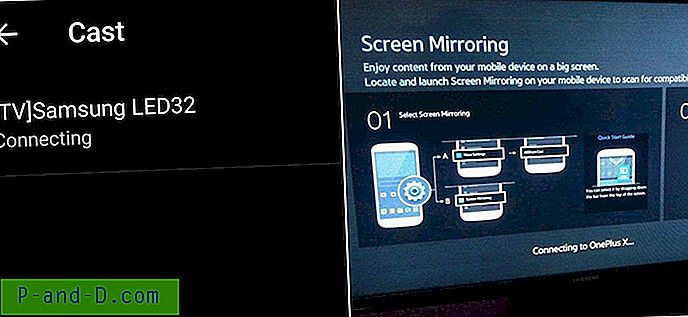
การเชื่อมต่ออุปกรณ์และสมาร์ททีวี
ขั้นตอนที่ 8
Holla! คุณเพิ่งทำ Mirrored Galaxy ของคุณด้วย Samsung Smart TV
หมายเหตุ & บทสรุป: ทำซ้ำขั้นตอนสองสามครั้งถ้าคุณล้มเหลว
ฉันหวังว่าโพสต์จะมีประโยชน์ แสดงความคิดเห็นด้านล่างเพื่อรับความช่วยเหลือที่จำเป็น
หากคุณกำลังประสบปัญหาใด ๆ หรือไม่สามารถหาการตั้งค่าบางอย่างออกความคิดเห็นด้านล่าง ไชโย!